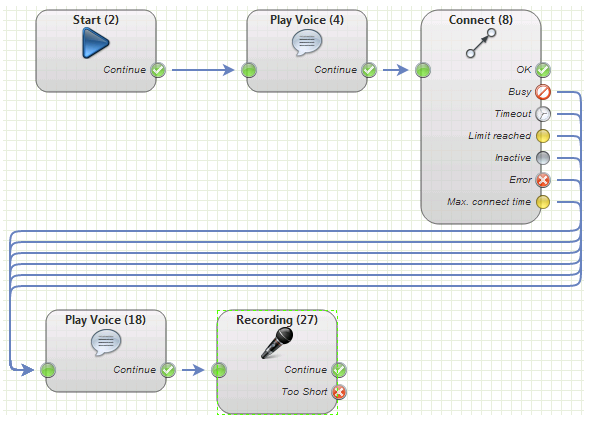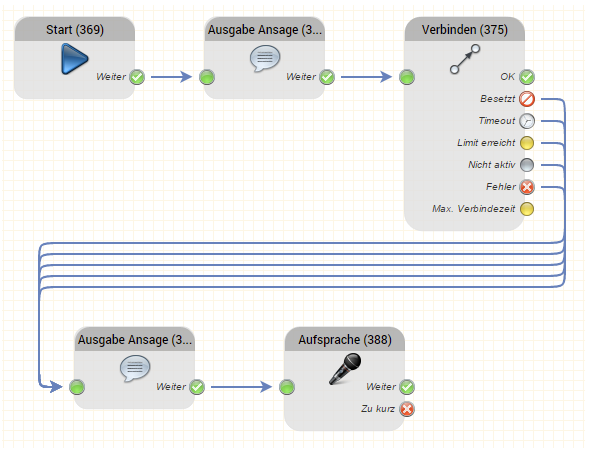| Sv translation | ||
|---|---|---|
| ||
If the call transfer to the destination number fails (for example, because no-one answers), the IVR should record a voice mail and send this to an email address. To do this, the program needs to be edited once more. Reminder: Use the Edit function in the version control list of the routing application. Update the application as follows:
The routing program should look something like this (using the original names of the objects): |
| Sv translation | ||
|---|---|---|
| ||
Sollte die Verbindung zur Zielrufnummer fehlschlagen (z.B. weil niemand abhebt), soll das Programm eine Voice-Mail aufzeichnen und diese an eine E-Mail-Adresse versenden. Um dies zu realisieren wird das Programm weiter im Editor bearbeitet. Zur Erinnerung: Aufruf über Bearbeiten in der Versionsverwaltung der Routing-Applikationen. Ergänzen Sie das bestehende Routing wie folgt:
Das Routing sieht nun ungefähr so aus (mit den Originalnamen der Objekte): |
| Sv translation | ||
|---|---|---|
| ||
Si le transfert d'appel vers le numéro de destination échoue (par exemple, parce que personne ne répond), l'IVR doit enregistrer un message vocal et l'envoyer à une adresse email. Pour ce faire, le programme doit être édité une fois de plus. Rappel: Utilisez la fonction Modifier dans la liste de contrôle des versions de l'application de routage. Mettez à jour la demande comme suit :
Le programme de routage devrait ressembler à ceci (en utilisant les noms originaux des objets) : |